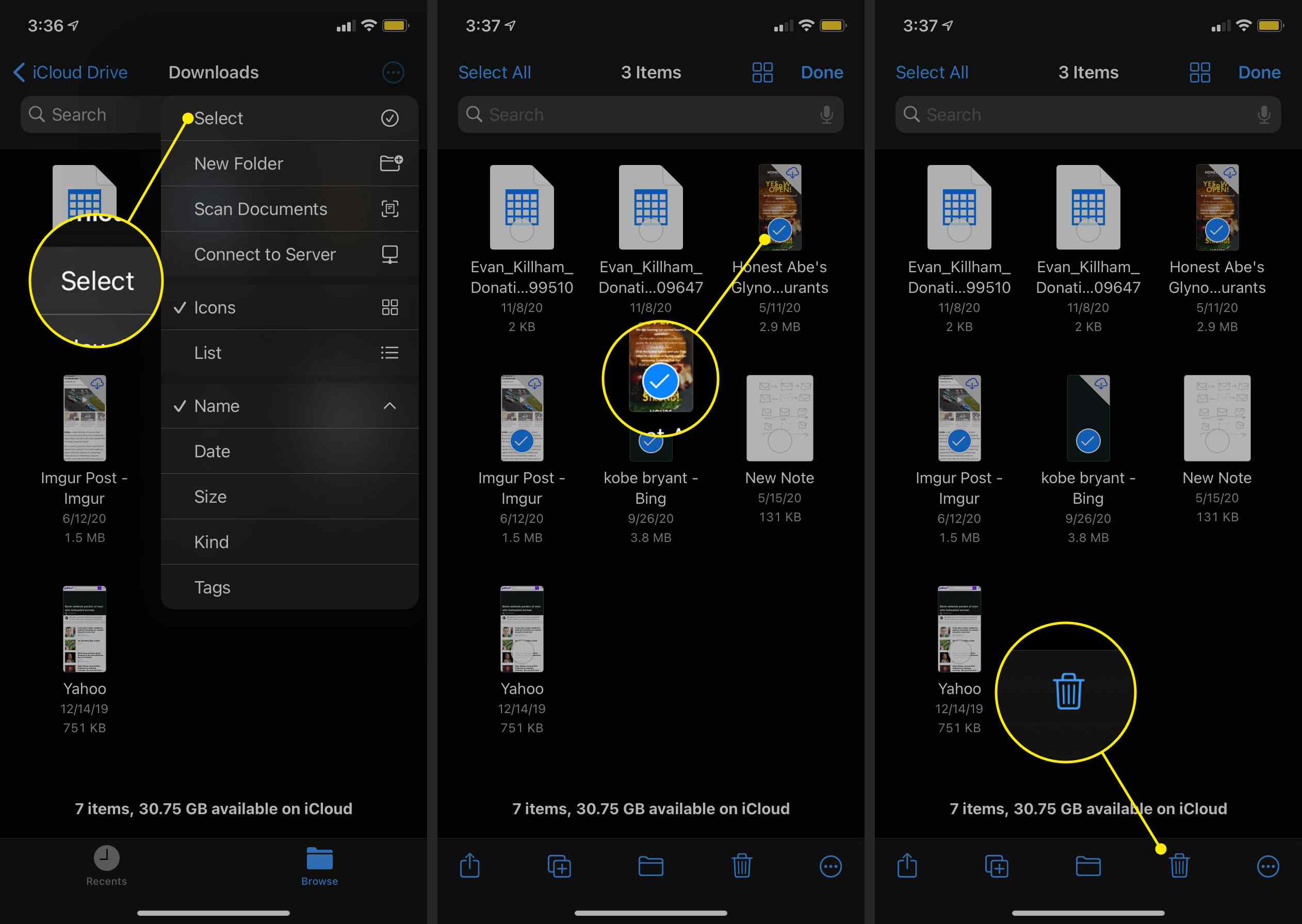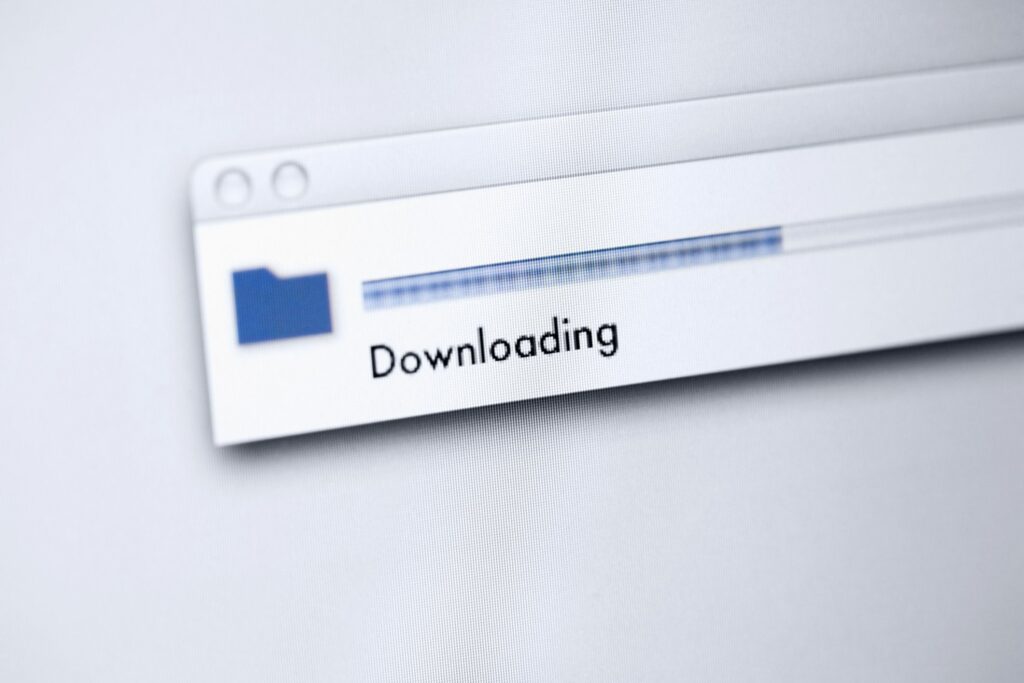
Co je třeba vědět
- Windows: Otevřete okno Průzkumníka souborů. Vybrat Soubory ke stažení složku. Zvýrazněte soubory, které chcete odstranit. Klepněte pravým tlačítkem a vyberte Vymazat.
- macOS: Otevřete Finder a vyberte Soubory ke stažení (pod Oblíbené). Zvýrazněte soubory, které chcete odebrat, a poté vyberte Soubor > Přesunout do koše.
- Android: Otevřete prohlížeč Chrome, klepněte na tlačítko nabídky. Vybrat Soubory ke stažení. Vedle položky, kterou chcete odstranit, vyberte tlačítko nabídky> Vymazat.
Pokaždé, když si stáhnete soubor prostřednictvím webového prohlížeče, uloží se na pevný disk vašeho zařízení a zůstane tam, i když už jej nebudete potřebovat. V průběhu času tato stahování zabírají místo na pevném disku. Zde je postup, jak tyto soubory ke stažení odebrat z výchozího umístění pro stahování v libovolném operačním systému.
Jak odstranit stahování ve Windows
Přístup do Průzkumníka souborů umožňuje odebrat stažené soubory.
-
Otevřete nové okno Průzkumníka souborů.
-
Vybrat Soubory ke stažení složku, kterou často najdete v levém podokně nabídky v části Tento počítač, Rychlý přístup nebo obojí. Pokud tuto možnost nevidíte, možná budete muset přejít na C: Users uživatelské jméno Stahování ručně.
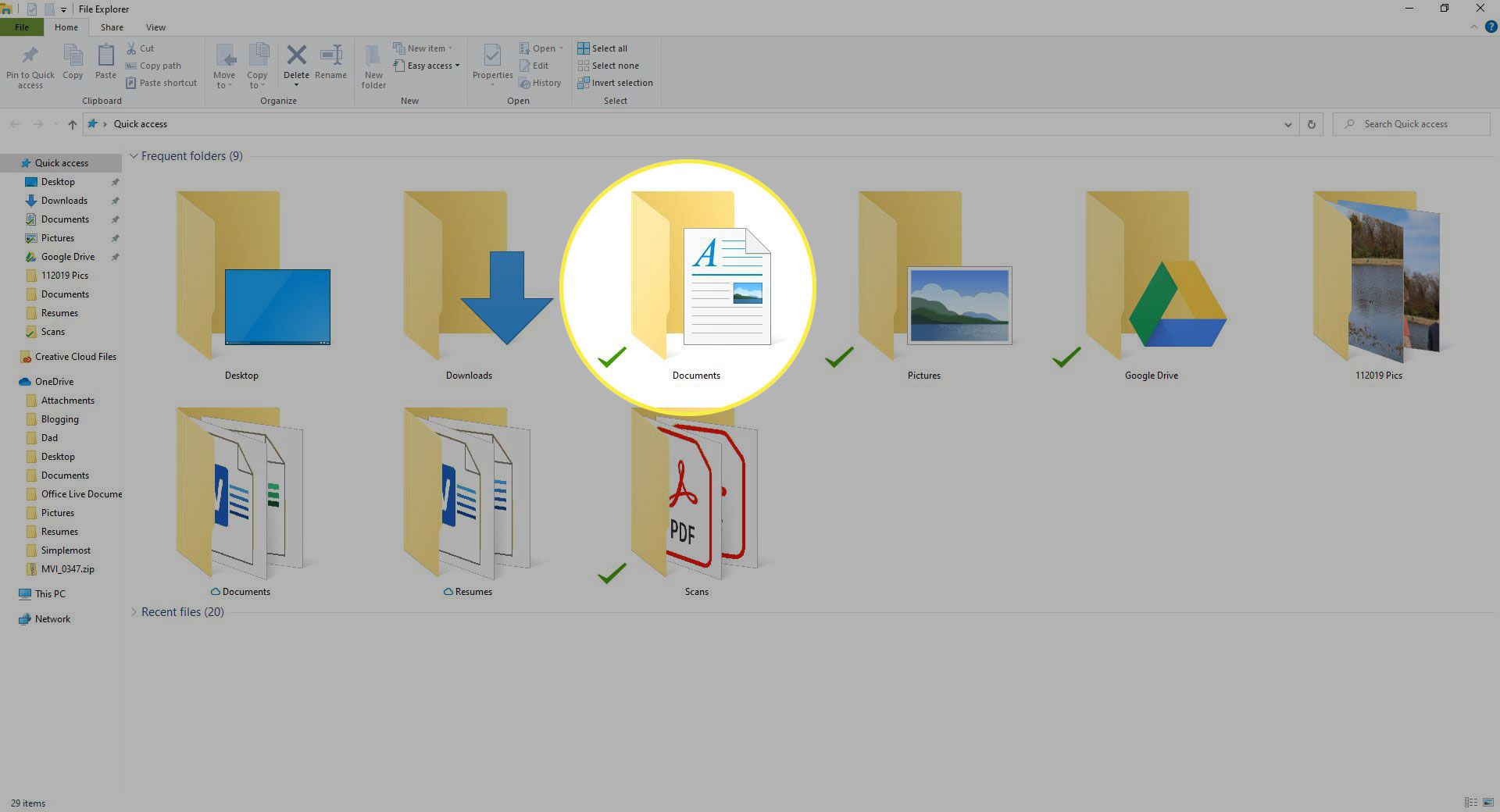
Na této cestě C: je písmeno jednotky obsahující vaši instalaci systému Windows a uživatelské jméno je vaše uživatelské jméno na vašem PC.
-
Zobrazí se seznam stažených souborů a složek. Vyberte jeden nebo více, které chcete odstranit, a klepněte na ně pravým tlačítkem.
Rychlým způsobem, jak vybrat všechny soubory ve složce pro stahování, je kliknout na jeden soubor a poté použít klávesovou zkratku Ctrl+A. To zvýrazní všechny soubory a složky ve složce Stahování. Poté můžete všechny soubory smazat najednou.
-
V zobrazené kontextové nabídce klikněte na Vymazat. Další způsoby odstranění těchto souborů a složek jsou stisknutí tlačítka Vymazat klávesu na klávesnici po výběru souborů nebo pro výběr Vymazat možnost z Soubor Jídelní lístek.
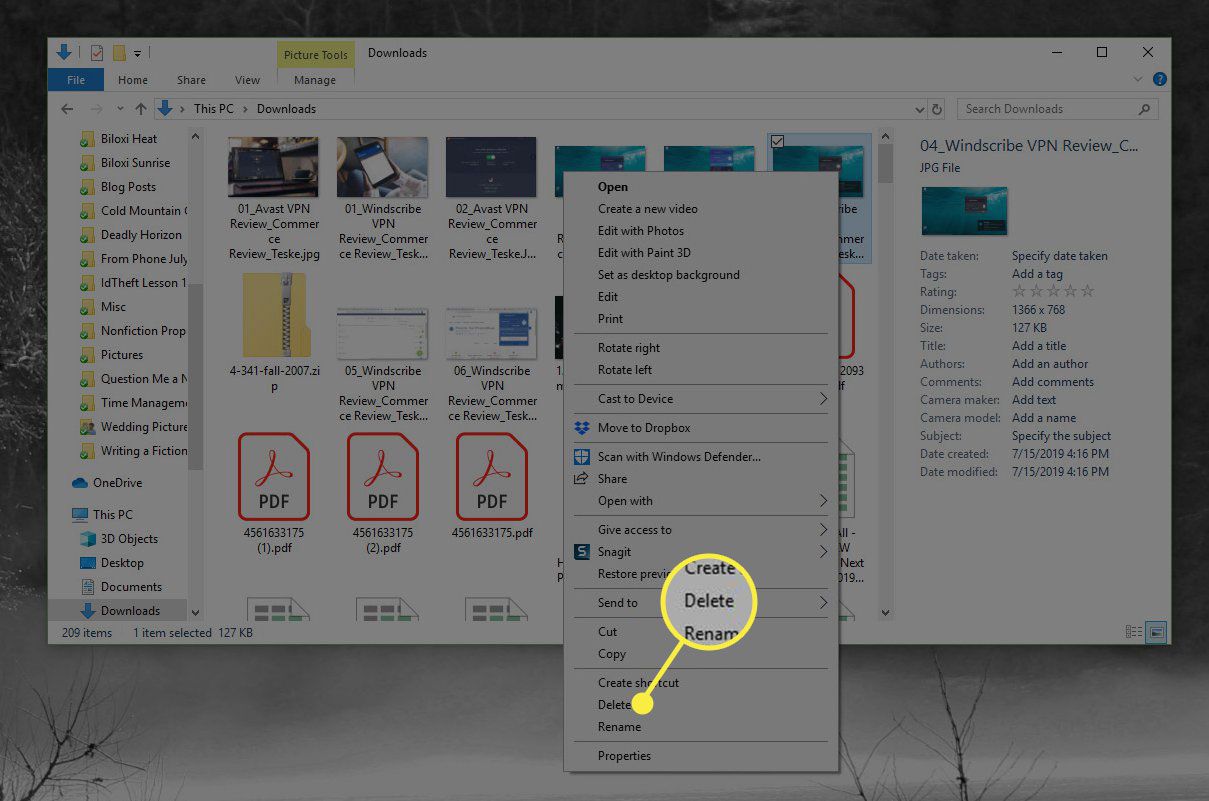
-
Může se zobrazit dialogové okno s dotazem, zda jste si jisti, že chcete tyto soubory ke stažení přesunout do koše. Klepněte na Ano pokračovat.
-
Stažené soubory se ukládají do koše, ale stále se nacházejí na pevném disku. Ve výsledku jste nevyklidili žádný nový úložný prostor, dokud nevyprázdníte koš.
Jak odstranit stahování v systému macOS
Aplikace Finder vám pomůže najít soubory ke stažení.
-
Spusťte Nálezce aplikace pomocí ikony smajlíka v levém dolním rohu obrazovky v doku macOS.
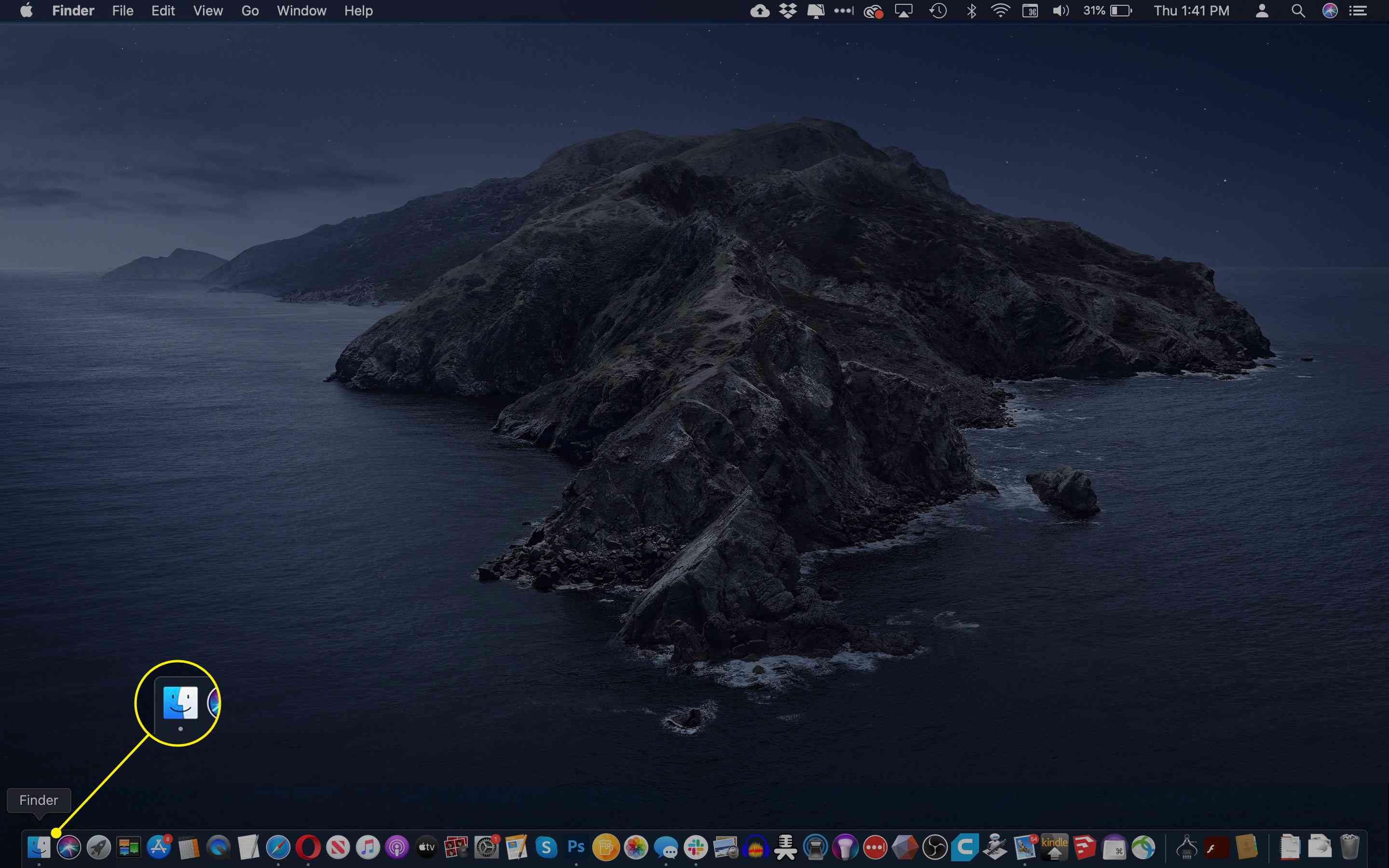
-
Objeví se nové okno Finderu. Klepněte na Soubory ke stažení, který se nachází v levém podokně nabídky pod položkou Oblíbené nadpis.
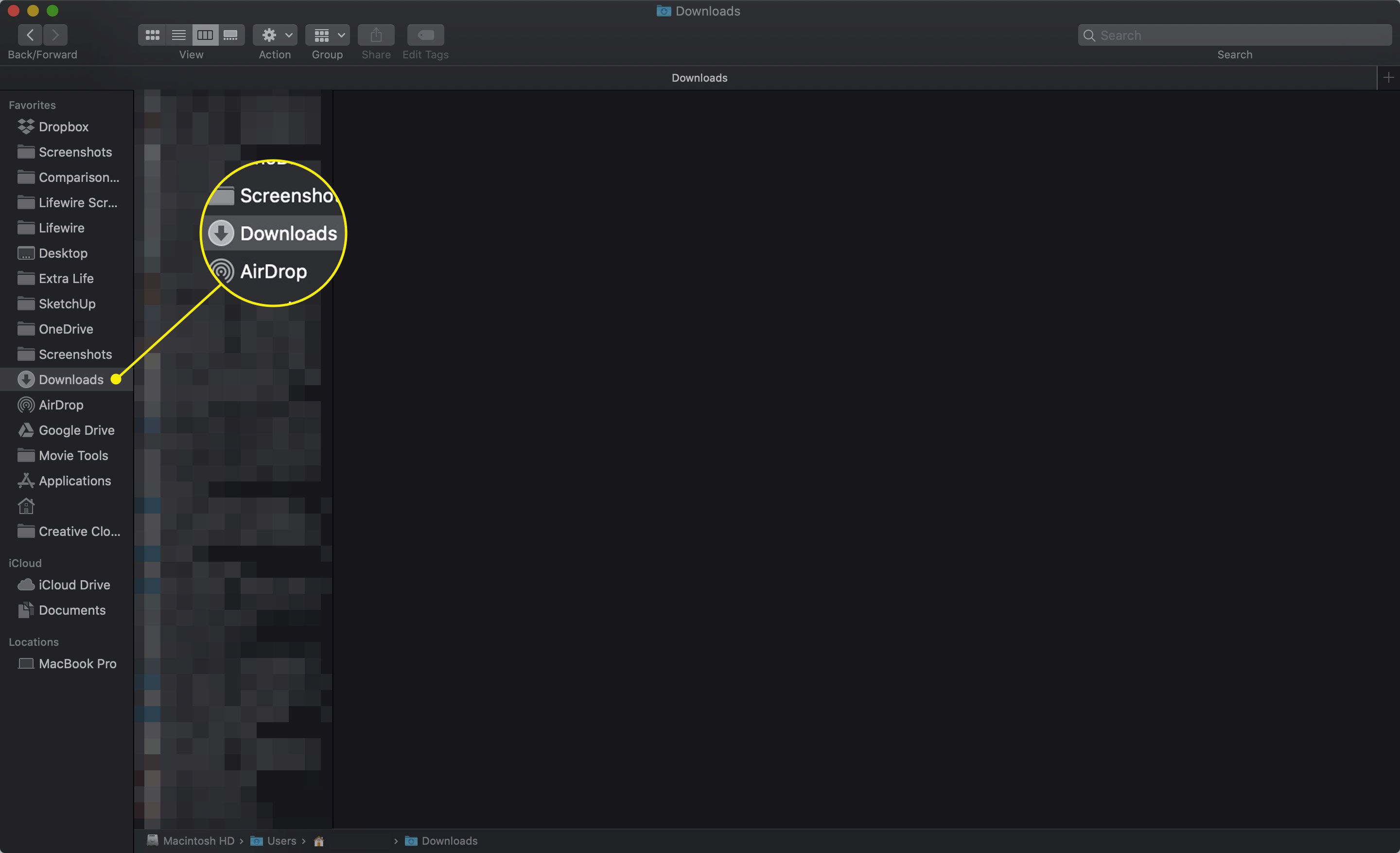
-
V této složce se zobrazí soubory, které jste stáhli do výchozího umístění. Vyberte jeden nebo více souborů k odstranění.
-
Ručně přetáhněte soubory do složky Odpadky, který se nachází v pravém dolním rohu obrazovky, nebo vyberte Soubor > Přesunout do koše z Nálezce Jídelní lístek. Můžete také použít Příkaz+Vymazat pomocí klávesové zkratky přesuňte tato stahování do koše.
-
Stažené soubory se přesouvají do koše, ale stále se nacházejí na pevném disku. Chcete-li soubory úplně odebrat, vyberte Nálezce z nabídky v horní části obrazovky a klikněte na Prázdný koš když se zobrazí rozevírací nabídka. Můžete také použít Příkaz+Posun+Vymazat klávesová zkratka k odstranění všech souborů v koši. Provedením této akce odstraníte všechny soubory obsažené v koši macOS, nejen nedávná stažení. Po této skutečnosti je již nelze obnovit, takže než budete pokračovat, ujistěte se, že v koši není nic zásadního.
-
Zobrazí se varovná zpráva s dotazem, zda opravdu chcete trvale smazat všechny položky v koši. Vybrat Prázdný koš pokračovat.
Jak odstranit stahování v systému Android
V novějších verzích systému Android můžete mazat stahování z prohlížeče Chrome, který je ve výchozím nastavení nainstalován v operačním systému Google.
-
Otevřete prohlížeč Chrome. Pokud máte dřívější verzi Androidu, možná budete muset místo toho otevřít prohlížeč akcií. Tyto verze mají také ikonu Stahování v primární skupině aplikací. Pokud má váš telefon nebo tablet tuto možnost, můžete odtud také vyhledat a odebrat stažené soubory.
-
Klepněte na tlačítko nabídky umístěné v pravém horním rohu a představované třemi svisle zarovnanými tečkami.
-
Když se zobrazí rozevírací nabídka, vyberte Soubory ke stažení.
-
Seznam dříve stažených souborů se zobrazí pod Mé soubory nadpis. Vyberte tlačítko nabídky umístěné napravo od souboru, který chcete odstranit, představovaný třemi svisle zarovnanými tečkami. Když se zobrazí rozbalovací nabídka, klepněte na Vymazat.
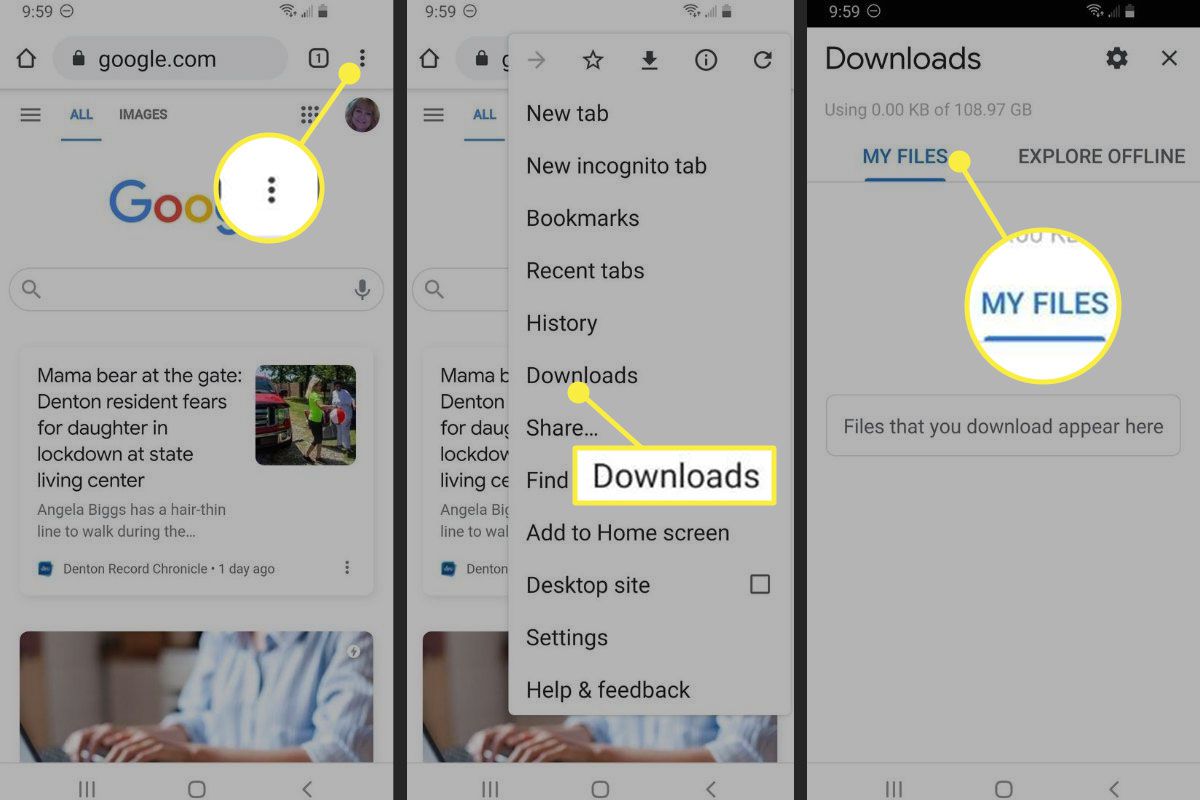
-
Tuto akci opakujte pro každé stahování, které chcete odstranit.
Jak odstranit stahování v iOS
Na rozdíl od ostatních operačních systémů v tomto kurzu iOS neposkytuje jediné umístění, kde lze ke staženým souborům přistupovat a mazat je. Existují však způsoby, jak uvolnit místo na iPadu, iPhonu nebo iPodu touch odstraněním fotografií, videí, zvukových souborů, jako je hudba a podcasty, i dokumentů. V závislosti na nastavení mohou být některé z těchto souborů uloženy pouze na iCloudu a ne na vašem zařízení, takže jejich odstraněním nevymažete žádný úložný prostor. Chcete-li zkontrolovat dostupný úložný prostor před a po odstranění položky nebo skupiny položek, přejděte na domovskou obrazovku a vyberte Nastavení > Všeobecné > Úložiště pro iPhone. V horní části další obrazovky uvidíte sloupcový graf ukazující, kolik místa používáte.
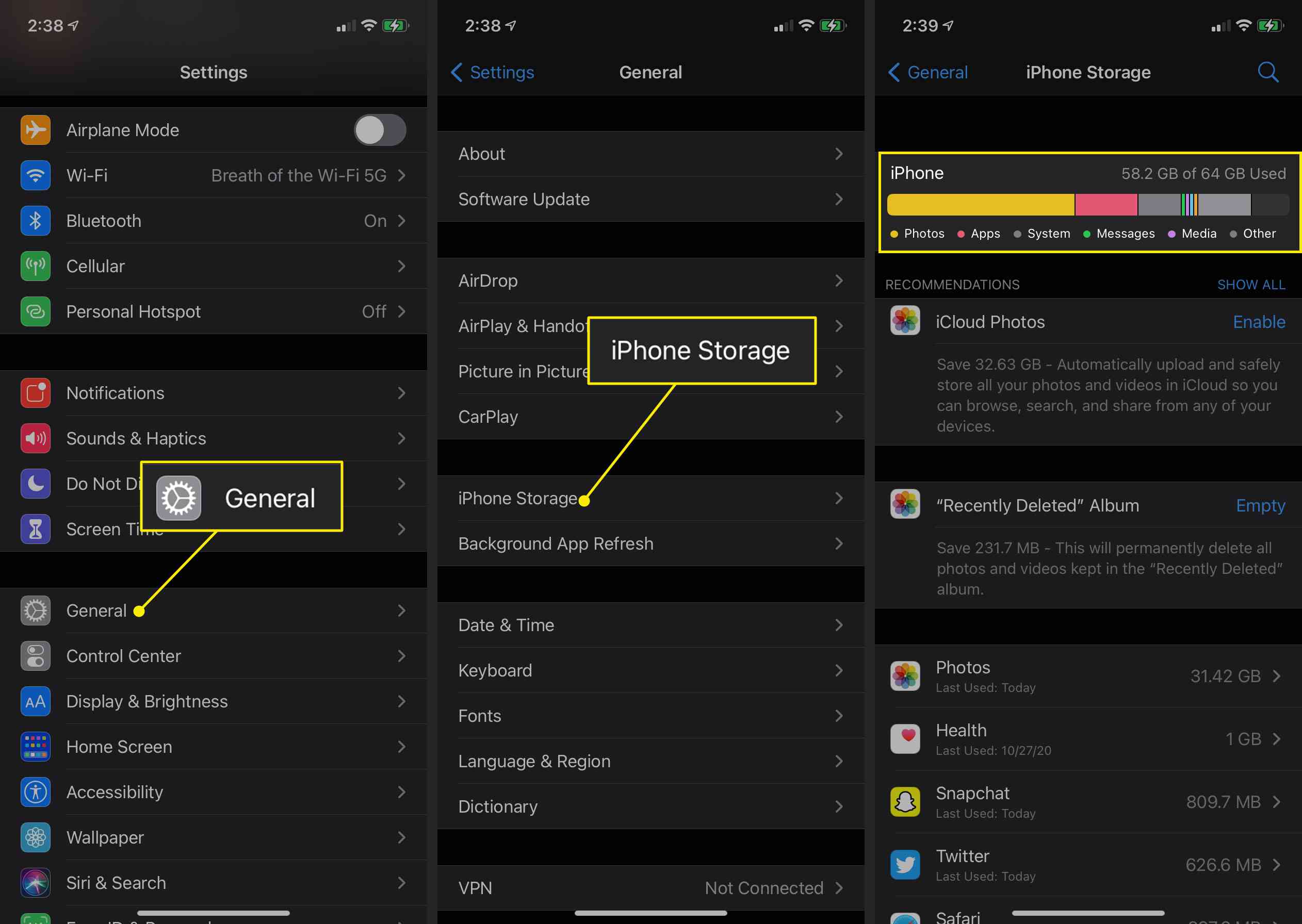
Smazat fotografie
Fotky mohou na vašem zařízení iOS zabírat překvapivě velké množství úložného prostoru. Chcete-li odebrat ty, které již nechcete, nejprve otevřete Fotky aplikace a klepněte na Vybrat, nachází se v pravém horním rohu. Dále klepněte na každou fotografii, kterou chcete odstranit, aby na fotografiích byla modrá a bílá značka zaškrtnutí, která je doprovází. Nakonec vyberte odpadkový koš ikonu v pravém dolním rohu obrazovky a klepněte na Odstranit fotografii z rozbalovací nabídky.
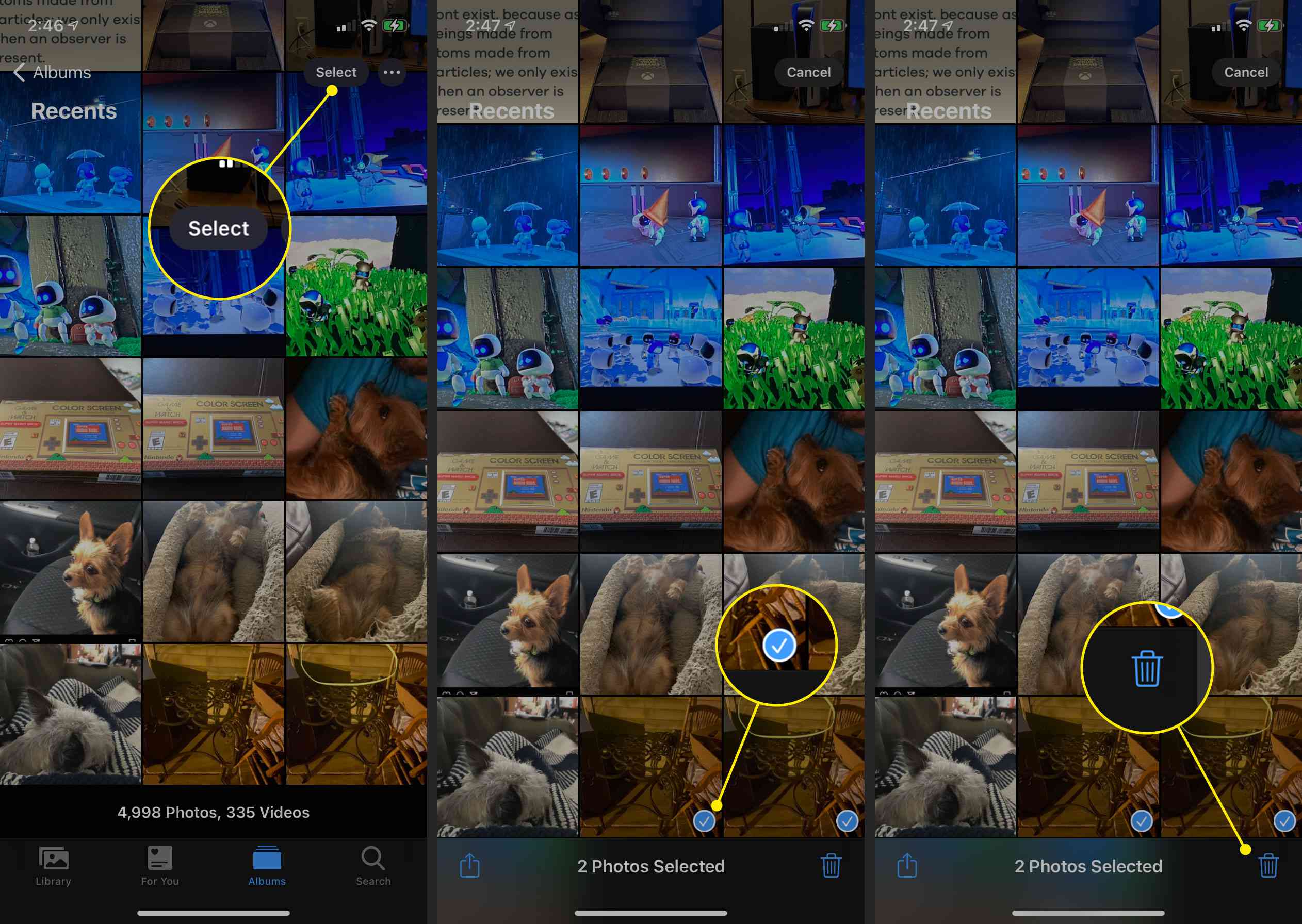
Odstranit videa
Videa mohou zabírat ještě více místa, zejména videa delší délky. Postupujte stejným způsobem jako při mazání fotografií, místo toho vyberte Videa z Druhy médií nabídka v Fotografie aplikace.
Odstranit hudbu a zvuk
Hudba a další zvuk mohou zabírat cenný úložný prostor, zvláště když držíte soubory, které už nikdy nebudete poslouchat nebo které jste zálohovali jinde. Chcete-li je odstranit, nejprve otevřete Apple Music aplikaci a vyberte Knihovna ikona v levém dolním rohu obrazovky. Z Knihovna Na obrazovce vyberte příslušnou kategorii (Interpreti, Alba, Skladby nebo jiná kategorie) a vyhledejte soubor nebo skupinu souborů, které chcete odstranit. Klepněte a podržte příslušnou položku, dokud se nezobrazí rozbalovací nabídka. Vybrat Odstranit z knihovny.
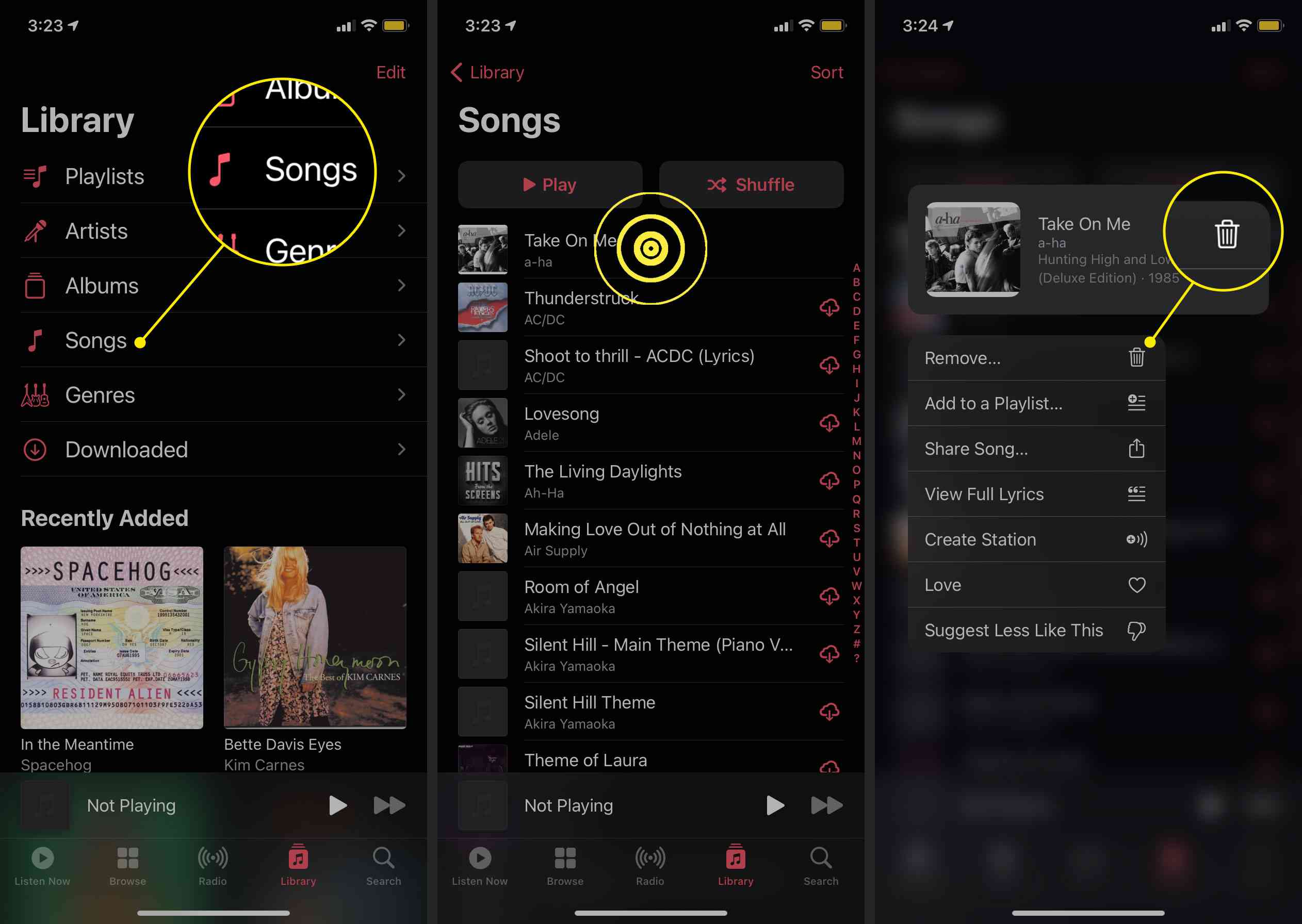
Odstranit další soubory
Možná jste do zařízení iOS stáhli, vytvořili nebo uložili další typy souborů, které již nepotřebujete. Zde je postup, jak je smazat.
-
Otevři Soubory aplikace a klepněte na Procházet, který se nachází v pravém dolním rohu.
-
Zobrazí se více složek, přičemž každá z nich zaznamenává, kolik položek v ní je. Klepněte na složku obsahující soubory, které chcete odstranit.
-
Vybrat tříbodový v pravém horním rohu.
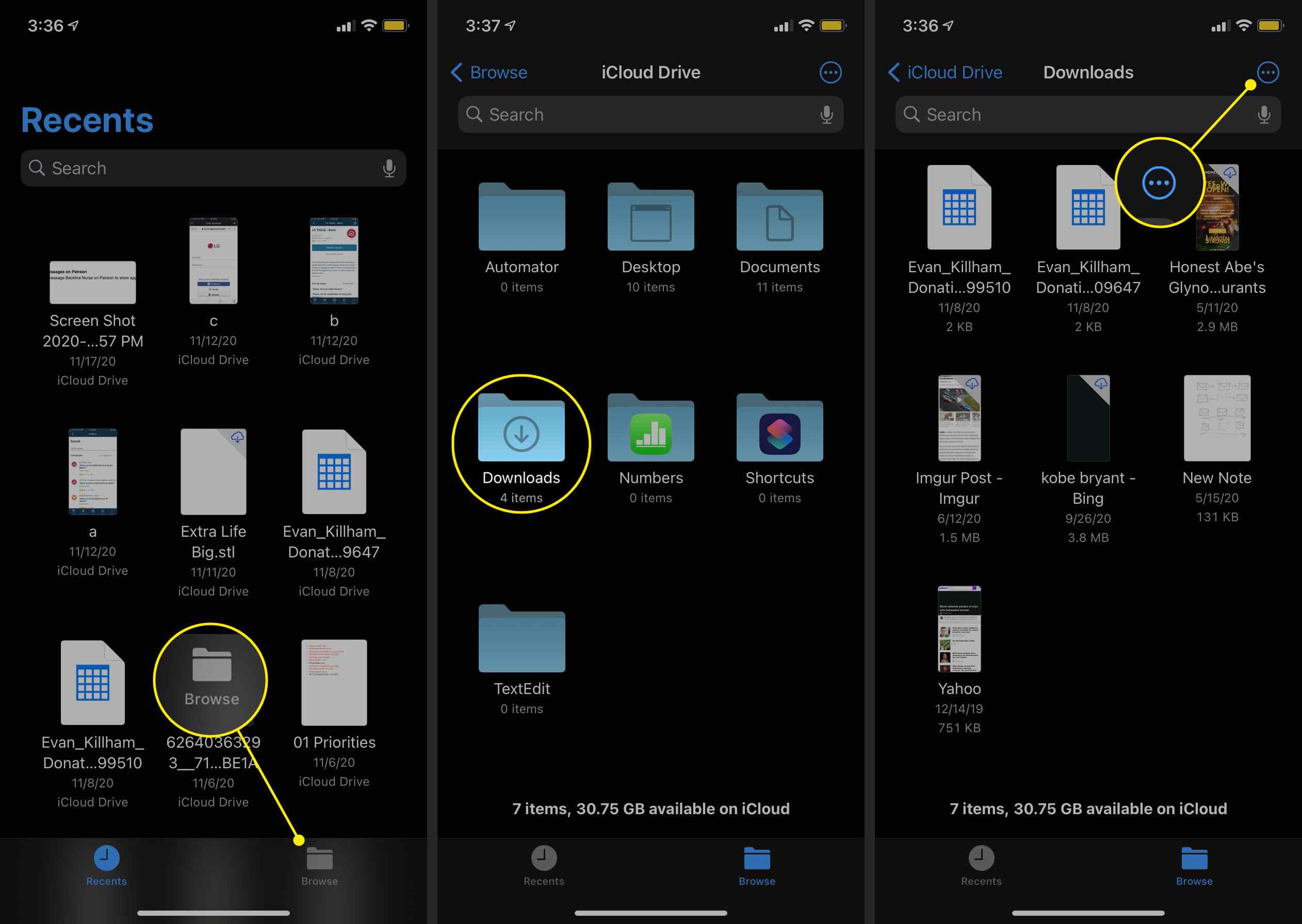
-
Vybrat Vybrat.
-
Klepněte na soubory, které chcete odebrat, aby každý doprovázel modrou a bílou značku zaškrtnutí.
-
Klepněte na ikonu odpadkový koš dokončete proces pomocí ikony v pravém dolním rohu obrazovky.